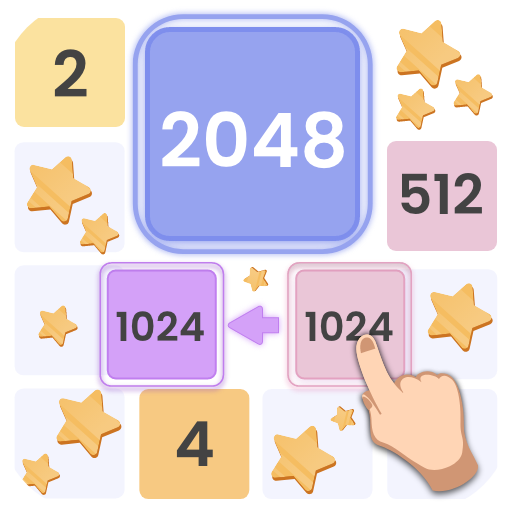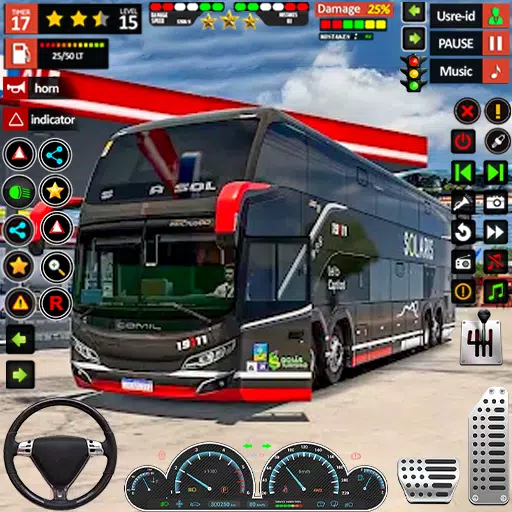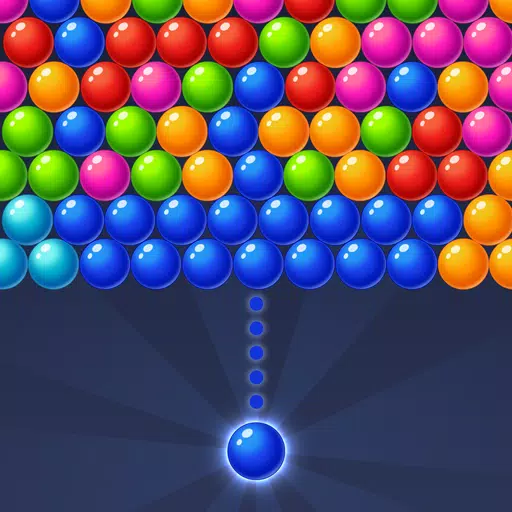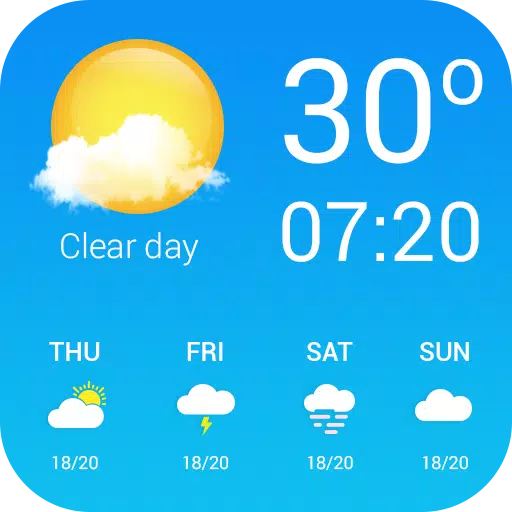Fortnite Capítulo 6: Otimizar as configurações de PC para o máximo de fps boost
Jogando * Fortnite * pode se tornar uma experiência frustrante se você estiver lidando com fracos frameratos e atrasos, mas a boa notícia é que otimizar suas configurações pode melhorar significativamente sua jogabilidade. Aqui está um guia abrangente para as melhores configurações de PC para *Fortnite *, garantindo que você possa aproveitar o jogo ao máximo sem o incômodo de problemas de desempenho.
Fortnite Melhores configurações de exibição
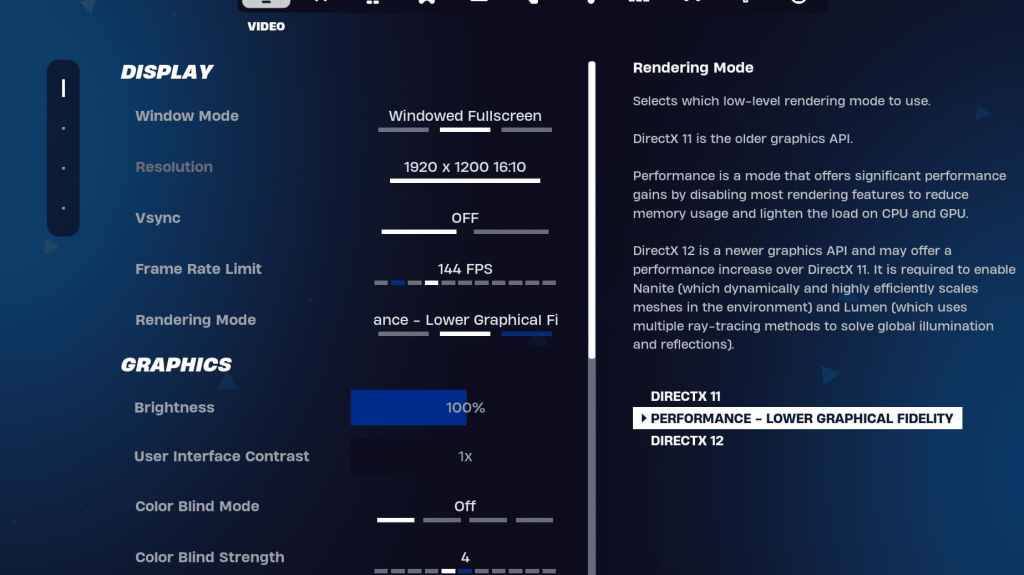 A seção de vídeo em * Fortnite * é dividida em subseções de exibição e gráficos, ambos cruciais para otimização de desempenho. Vamos mergulhar nas melhores configurações da seção de exibição:
A seção de vídeo em * Fortnite * é dividida em subseções de exibição e gráficos, ambos cruciais para otimização de desempenho. Vamos mergulhar nas melhores configurações da seção de exibição:
| Contexto | Recomendado |
| Modo de janela | Tela cheia, para o melhor desempenho. Alterne para tela cheia em janela se você alternar com frequência entre os aplicativos. |
| Resolução | A resolução nativa do seu monitor (normalmente 1920 × 1080). Abaixe -o se você estiver usando um PC menos poderoso. |
| V-sync | OFF, para minimizar o atraso de entrada. |
| Limite de quadros | Combine a taxa de atualização do seu monitor (por exemplo, 144, 240). |
| Modo de renderização | Desempenho, para o maior FPS. |
Modos de renderização - que escolher
* Fortnite* oferece três modos de renderização: Performance, DirectX 11 e DirectX 12. O DirectX 11 é estável e funciona bem na maioria dos sistemas, enquanto o DirectX 12 pode aumentar o desempenho em configurações mais recentes com opções gráficas aprimoradas. No entanto, para o melhor desempenho e atraso de entrada mínima, escolha o modo de desempenho, favorecido pelos jogadores profissionais, embora sacrifique a qualidade visual.
Relacionado: Melhor Loadout para Fortnite Ballistic
Fortnite Melhores configurações gráficas
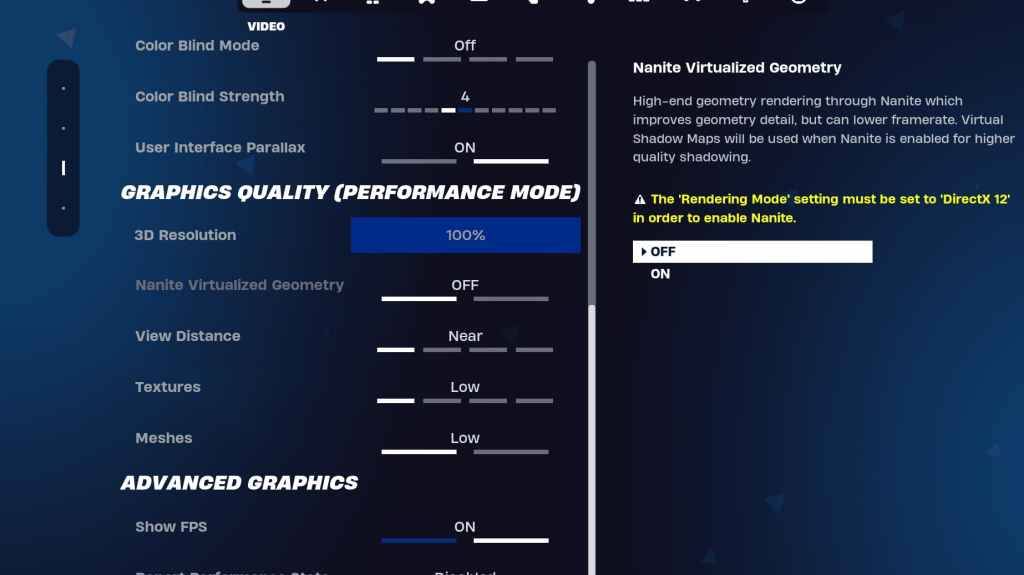 As configurações de gráficos são onde você pode realmente aumentar seu FPS. Aqui, você ajustará como o jogo parece usar menos recursos, permitindo que seu PC produza mais quadros. Aqui estão as melhores configurações para a seção Graphics:
As configurações de gráficos são onde você pode realmente aumentar seu FPS. Aqui, você ajustará como o jogo parece usar menos recursos, permitindo que seu PC produza mais quadros. Aqui estão as melhores configurações para a seção Graphics:
| Contexto | Recomendado |
| Predefinição de qualidade | Baixo |
| Anti-Aliasing e Super Resolução | Anti-Aliasing e Super Resolução |
| Resolução 3D | 100%. Se você tiver um PC de baixo custo, defina-o entre 70-80% |
| Geometria virtual de nanite (apenas em DX12) | Desligado |
| Sombras | Desligado |
| Iluminação Global | Desligado |
| Reflexões | Desligado |
| Ver distância | Épico |
| Texturas | Baixo |
| Efeitos | Baixo |
| Pós -processamento | Baixo |
| Rastreamento de raios de hardware | Desligado |
| Nvidia Low Latncy Mode (apenas para GPUs NVIDIA) | Em+boost |
| Mostre fps | Sobre |
Fortnite Melhores configurações de jogo
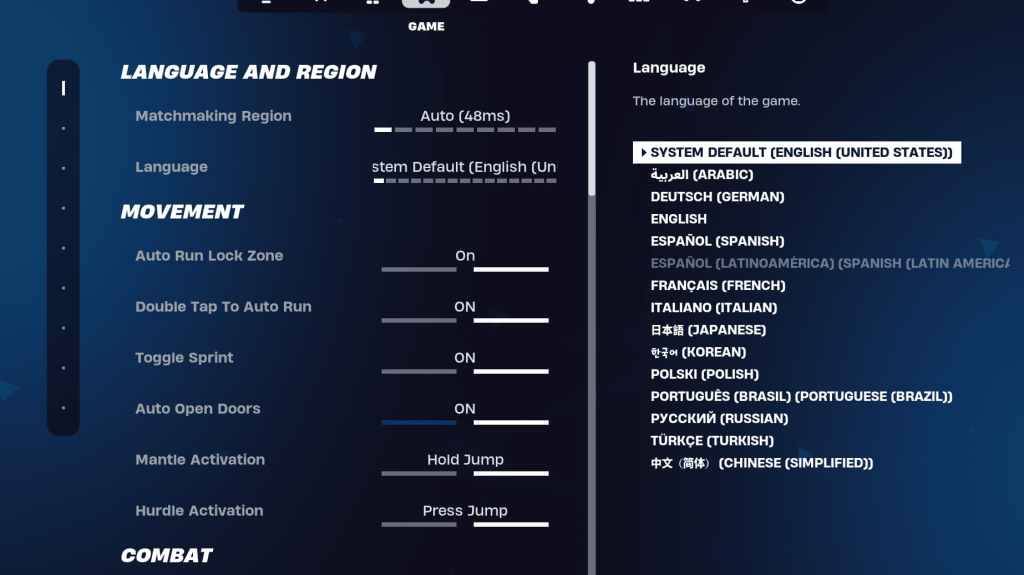 A guia Configurações do jogo em * Fortnite * não afeta diretamente o FPS, mas é crucial para otimizar sua experiência de jogabilidade, especialmente para edição, construção e movimento. Aqui estão algumas configurações importantes para ajustar:
A guia Configurações do jogo em * Fortnite * não afeta diretamente o FPS, mas é crucial para otimizar sua experiência de jogabilidade, especialmente para edição, construção e movimento. Aqui estão algumas configurações importantes para ajustar:
Movimento
- Portas abertas automáticas : em
- Toque duas vezes para executar automaticamente : ON (para controladores)
As configurações restantes geralmente podem ser deixadas em seus valores padrão.
Combate
- Hold to Swap Pickup : ON (permite trocar de armas do chão segurando a tecla de uso)
- Alternar o direcionamento : preferência pessoal (escolha entre manter ou alternar o escopo)
- Armas de coleta de automóveis : em
Prédio
- Redefinir a escolha de construção : OFF
- Desativar a opção pré-edit : off
- Turbo Building : Off
- Edições de confirmação automática : Preferência pessoal (use ambos se não tiver certeza)
- Edição simples : preferência pessoal (facilita a edição para iniciantes)
- Toque em editar simples : ON (apenas efetivo se simples editar)
O restante das configurações na guia do jogo são recursos de qualidade de vida que não afetam a jogabilidade ou o desempenho.
Fortnite Melhores configurações de áudio
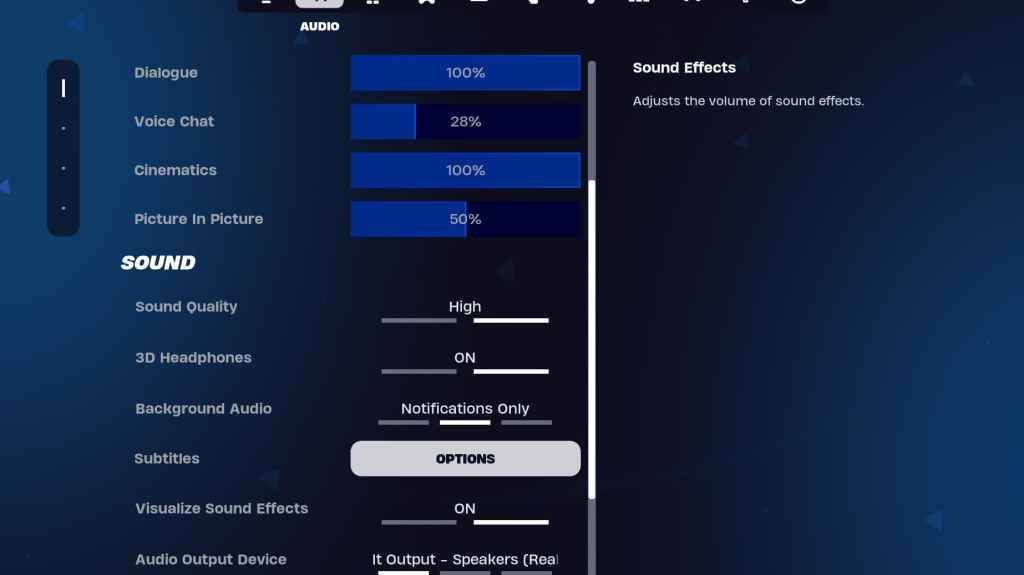 O áudio desempenha um papel vital em *Fortnite *, ajudando você a detectar movimentos inimigos e outros sons cruciais. As configurações de áudio padrão do jogo geralmente são boas, mas você pode aprimorar sua experiência, permitindo fones de ouvido 3D e visualizar efeitos sonoros. Os fones de ouvido em 3D melhoram o áudio direcional, embora possam não funcionar perfeitamente com todos os fones de ouvido, para que algumas experimentações possam ser necessárias. Visualize os efeitos sonoros fornece indicadores visuais para sons como passos ou baús.
O áudio desempenha um papel vital em *Fortnite *, ajudando você a detectar movimentos inimigos e outros sons cruciais. As configurações de áudio padrão do jogo geralmente são boas, mas você pode aprimorar sua experiência, permitindo fones de ouvido 3D e visualizar efeitos sonoros. Os fones de ouvido em 3D melhoram o áudio direcional, embora possam não funcionar perfeitamente com todos os fones de ouvido, para que algumas experimentações possam ser necessárias. Visualize os efeitos sonoros fornece indicadores visuais para sons como passos ou baús.
Relacionado: Como aceitar o Eula em Fortnite
Fortnite Melhores configurações de teclado e mouse
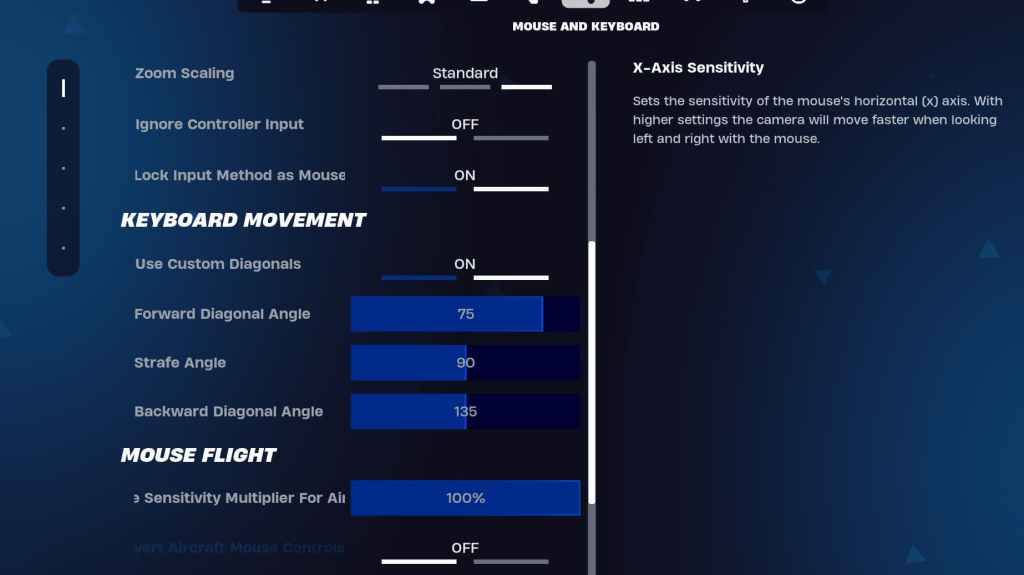 A seção crucial final para otimizar * Fortnite * é as configurações do teclado e do mouse. Aqui, você ajustará a sensibilidade e outros controles. Adjacente a esta guia, você encontrará a guia Controles do teclado para configurar seus Keybinds.
A seção crucial final para otimizar * Fortnite * é as configurações do teclado e do mouse. Aqui, você ajustará a sensibilidade e outros controles. Adjacente a esta guia, você encontrará a guia Controles do teclado para configurar seus Keybinds.
Na guia Teclado e Mouse, você pode ajustar várias sensibilidades:
- X/Y Sensibilidade : Preferência pessoal
- Sensibilidade de direcionamento : 45-60%
- Sensibilidade do escopo : 45-60%
- Sensibilidade de construção/edição : preferência pessoal
Movimento do teclado
- Use diagonais personalizados : em
- Ângulo de frente : 75-78
- Ângulo de Strafe : 90
- Ângulo atrasado : 135
Para Keybinds, você pode começar com as configurações padrão, mas sinta -se à vontade para personalizá -las se elas não forem ao seu estilo de jogo. Não existe uma solução única para todos para Keybinds; É tudo sobre preferência pessoal. Para obter orientações mais detalhadas, consulte nosso guia sobre os melhores * fortnite * keybinds.
Isso cobre as melhores configurações para *Fortnite *. Se você estiver se preparando para * Fortnite * balístico, verifique as configurações ideais para esse modo também.
* Fortnite* está disponível em várias plataformas, incluindo o Meta Quest 2 e 3.
-
1

O quebra-cabeça de Sakamoto se desenrola no Japão
Jan 27,2025
-
2

Alien: Romulus 'fixou' terrível Ian Holm CGI para lançamento domiciliar, mas os fãs ainda pensam que é muito ruim
Mar 03,2025
-
3

Roblox King Legacy: códigos de dezembro de 2024 (atualizados)
Dec 24,2024
-
4

ROBLOX: Obtenha códigos da 2ª temporada exclusivos de "jogo da lula" para recompensas épicas
Feb 20,2025
-
5

Apex Legends continua caindo na contagem de jogadores simultâneos
Dec 30,2024
-
6

Datas de testes beta de Call Of Duty: Black Ops 6 confirmadas
Jan 05,2025
-
7

A Marvel Rivals estreia no Midtown Map Update
Feb 02,2025
-
8

Roblox: Códigos de notoriedade (janeiro de 2025)
Jan 17,2025
-
9

Metáfora: Refantazio lança uma nova atualização para janeiro de 2025
Feb 20,2025
-
10
![[Temporada arcana chega ao Torchlight: Infinite]](https://img.68xz.com/uploads/87/173654282367818a67955c0.jpg)
[Temporada arcana chega ao Torchlight: Infinite]
Jan 29,2025
-
Download

Magnet Hero
Ação / 45.6 MB
Atualizar: Feb 11,2025
-
Download

Bulma Adventure 2
Casual / 57.55M
Atualizar: Mar 09,2024
-
Download

Love and Deepspace Mod
Simulação / 2.79M
Atualizar: Jun 10,2023
-
4
ALLBLACK Ch.1
-
5
Raising Gang-Girls:Torment Mob
-
6
Rusting Souls
-
7
Mr.Billion: Idle Rich Tycoon
-
8
Brawl Box Stars Simulator
-
9
VRNOID demo(Meta Quest)
-
10
Learning Color Shapes for kids